Aktualisiert July 2025 : Beenden Sie diese Fehlermeldungen und beschleunigen Sie Ihr Computersystem mit unserem Optimierungstool. Laden Sie es über diesen Link hier herunter.
- Laden Sie das Reparaturprogramm hier herunter und installieren Sie es.
- Lassen Sie es Ihren Computer scannen.
- Das Tool wird dann Ihren Computer reparieren.
iTunes ist die Heimat von Apple Music. Dieser Superstore der Unterhaltung ermöglicht es Benutzern, Musik online über ihr iPhone, iPad oder iPod Touch zu kaufen. Es funktioniert sogar auf einem Windows-PC, der ein Backup für iTunes-Bibliotheken bereitstellt. Wenn Sie iTunes in Windows 10/8/7 starten, startet eine App – iTunes Helper im Hintergrund. Während die App nur dazu da ist, iTunes zu starten, wenn Sie ein Apple-Gerät an einen PC anschließen, wird sie ein Teil eines großen Ärgernisses, wenn Sie es immer wieder sehen oder wenn Sie Ihr iOS-Gerät an Ihren PC anschließen.
In diesem Beitrag werden wir sehen, wie Sie iTunes davon abhalten können, automatisch zu starten, wenn Sie Ihr iPhone anschließen. Grundsätzlich müssen Sie iTunes Helper & iTunesHelper.exe aus Startprogrammen entfernen.
Inhaltsverzeichnis
iTunes Helper unter Windows 10 deaktivieren
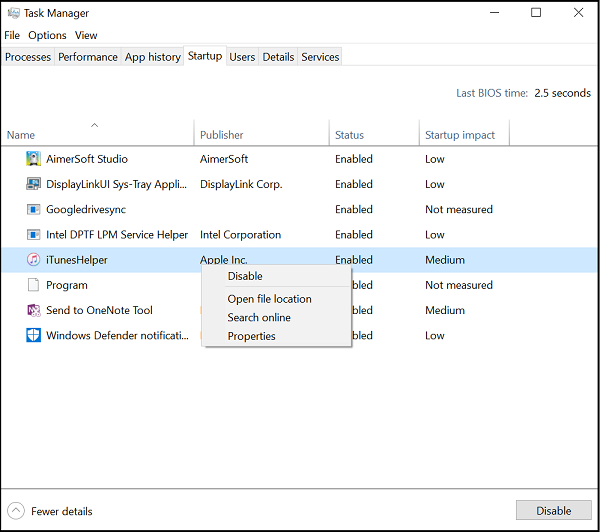
Wenn Sie iTunes auf Ihrem System installiert haben, finden Sie auch iTunesHelper.exe – einen Startvorgang, der bereits auf Ihrem System aktiviert ist und im Hintergrund läuft. Die Startwirkung des Windows Task Managers kennzeichnet iTunesHelper als High/Medium-Impact. Als solches kann es die Leistung Ihres Systems verlangsamen.
iTunes vom automatischen Öffnen abhalten
Wir empfehlen die Verwendung dieses Tools bei verschiedenen PC-Problemen.
Dieses Tool behebt häufige Computerfehler, schützt Sie vor Dateiverlust, Malware, Hardwareausfällen und optimiert Ihren PC für maximale Leistung. Beheben Sie PC-Probleme schnell und verhindern Sie, dass andere mit dieser Software arbeiten:
- Download dieses PC-Reparatur-Tool .
- Klicken Sie auf Scan starten, um Windows-Probleme zu finden, die PC-Probleme verursachen könnten.
- Klicken Sie auf Alle reparieren, um alle Probleme zu beheben.
Die Deaktivierung kann die Geschwindigkeit sofort verbessern. Es schadet Ihnen in keiner Weise, da wir keine Synchronisation der Inhalte über die Leitungen (zwischen Computer und Telefon) mehr benötigen, sondern wir bevorzugen die Speicherung aller Daten in der Cloud. Dies macht iTunes für bestimmte Aufgaben irrelevant.
Um iTunesHelper.exe zu deaktivieren, gehen Sie zum Task-Manager und wechseln Sie zur Registerkarte Start.
Suchen Sie als nächstes iTunesHelper.
Wenn gefunden, klicken Sie mit der rechten Maustaste und wählen Sie Deaktivieren.
Deaktivierungsoption im Task-Manager ausgegraut
Wenn Sie feststellen, dass die Option Deaktivieren ausgegraut ist, müssen Sie sich als Administrator anmelden. Wenn Sie ein Administratorkonto ausführen und immer noch mit dem Problem konfrontiert sind, aktivieren Sie das integrierte Administratorkonto und versuchen Sie es. Denken Sie daran, das Super-Admin-Konto nach der Fehlerbehebung zu deaktivieren.
Alles Gute!
EMPFOHLEN: Klicken Sie hier, um Windows-Fehler zu beheben und die Systemleistung zu optimieren
